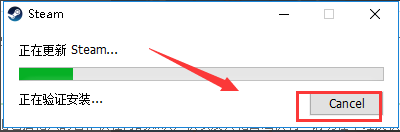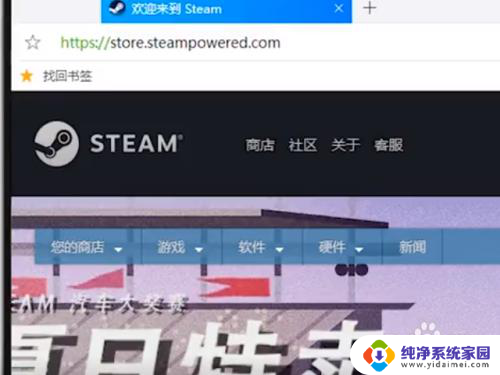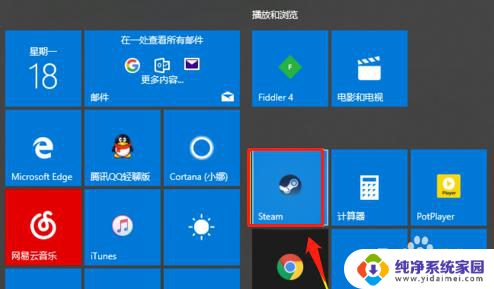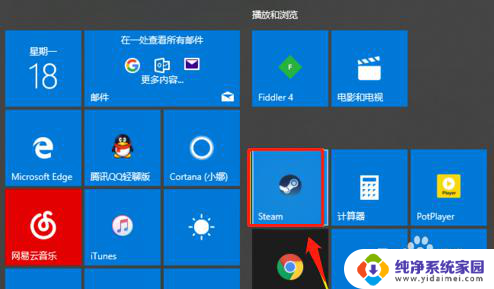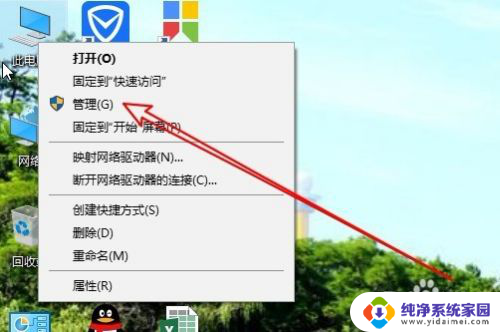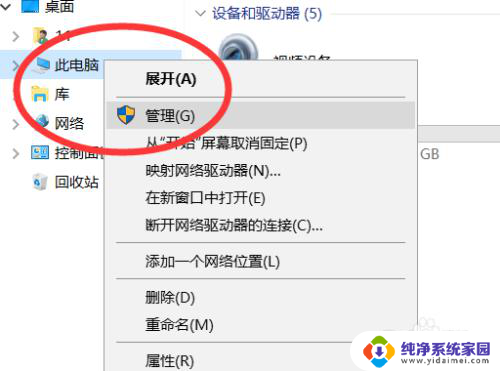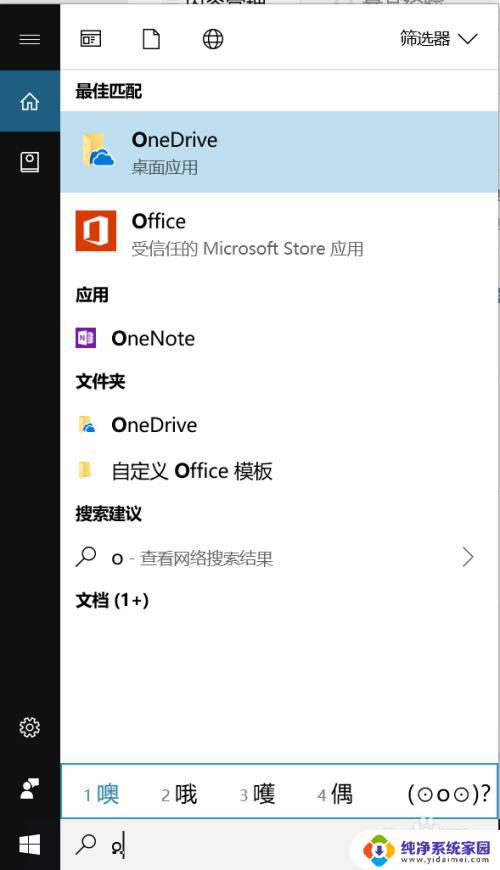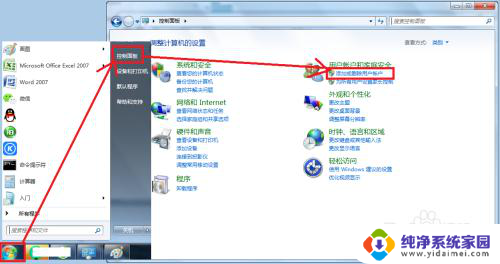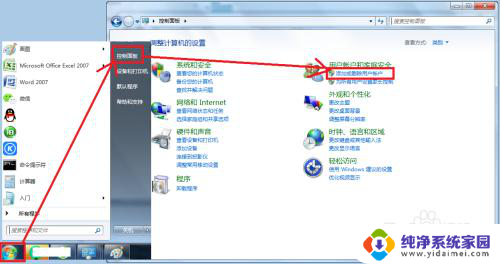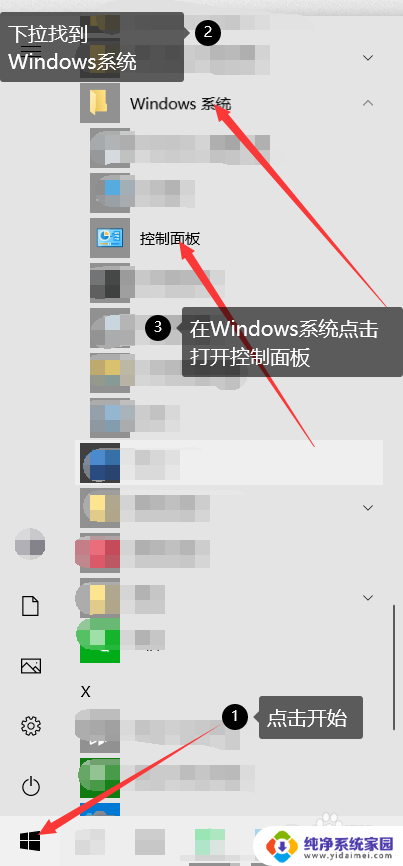steam怎么更改用户名 Steam怎么更改用户名
更新时间:2024-07-23 17:44:35作者:jiang
在使用Steam平台时,有时候我们可能会觉得原来的用户名不太满意,想要更改成一个更加个性化的名字,但是很多玩家可能不清楚如何进行这个操作。更改Steam用户名的方法是非常简单的。只需要在设置中找到用户名选项,然后进行修改即可。下面就让我们一起来看看具体的操作步骤吧!
操作方法:
1首先在电脑上打开steam客户端,输入账号密码。点击“登录”。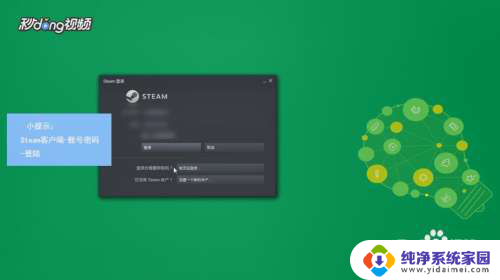 2在steam界面,点击顶部自己的昵称。然后点击“查看我的个人资料”。
2在steam界面,点击顶部自己的昵称。然后点击“查看我的个人资料”。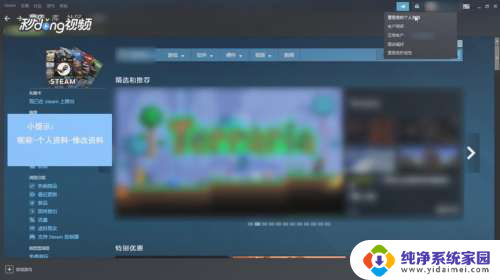 3点击“编辑个人资料”。
3点击“编辑个人资料”。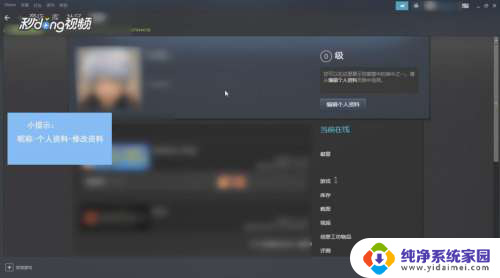 4在个人资料设置界面,“修改个人资料名称”改为自己想要显示的用户名。
4在个人资料设置界面,“修改个人资料名称”改为自己想要显示的用户名。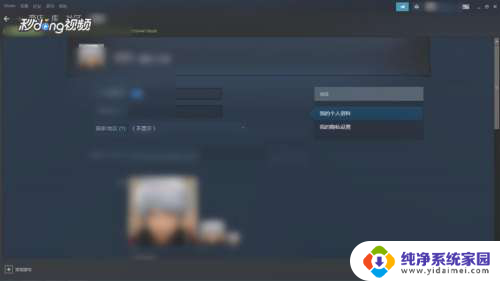 5然后向下滑动,点击“保存更改”即可。
5然后向下滑动,点击“保存更改”即可。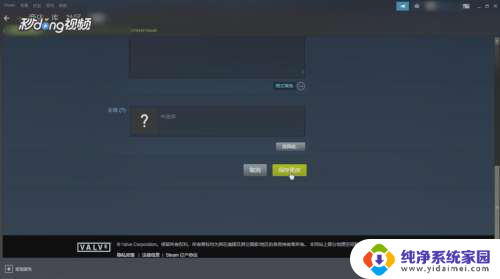
以上就是更改 Steam 用户名的全部步骤,如果你遇到这种情况,你可以按照以上操作进行解决,非常简单快速。